Slik gjenoppretter du slettede Instagram-meldinger på iOS/Android
Som et av de mest populære sosiale mediene lar Instagram deg vise personligheten din med bilder og historier. Nå har hundrevis av millioner brukere tilgang til plattformen på sine smarte enheter hver uke. Det er fornuftig at flere og flere merker kommuniserer med kunder på Instagram også. Det er ingenting verre enn å slette en viktig melding ved et uhell og ikke finne den når du trenger den. Denne veiledningen forklarer hvordan se slettede meldinger på Instagram.
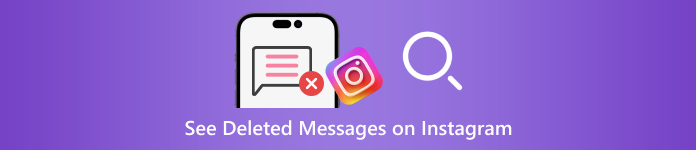
I denne artikkelen:
- Del 1: Vanlige scenarier fører til sletting av Instagram-meldinger
- Del 2: Slik gjenoppretter du slettede Instagram-meldinger fra e-post
- Del 3: Slik gjenoppretter du slettede Instagram-meldinger etter forespørsel
- Del 4: Slik gjenoppretter du slettede Instagram-meldinger på iPhone uten sikkerhetskopiering
Del 1: Vanlige scenarier fører til sletting av Instagram-meldinger
Før du gjenoppretter slettede Instagram-meldinger, la oss diskutere årsakene til at meldingene dine forsvant. I tillegg til utilsiktet sletting inkluderer de andre vanlige årsakene til tap av Instagram-meldinger:
Rydd opp i meldinger. Når du rydder opp i innleggene dine og frigjør plass på Instagram, kan du slette viktige meldinger utilsiktet.
Innholdsbrudd. Du bør følge Instagrams regel for å sende og motta meldinger på din sosiale plattform. Hvis meldingene dine bryter retningslinjene for fellesskapet, vil de bli slettet av Instagram.
Slett med vilje og angre umiddelbart. Noen ganger sletter du Instagram-meldingene dine, men angrer umiddelbart.
Spam-angrep. Hvis du mottar spam-meldinger i innboksen din, kan Instagrams spamfiltre slå inn og slette dem.
Del 2: Slik gjenoppretter du slettede Instagram-meldinger fra e-post
Når du har konfigurert e-postvarsler på Instagram, sender den sosiale plattformen e-post for ulike aktiviteter på kontoen din, inkludert sletting av meldinger. Denne måten fungerer ikke alltid, men det er verdt å prøve.
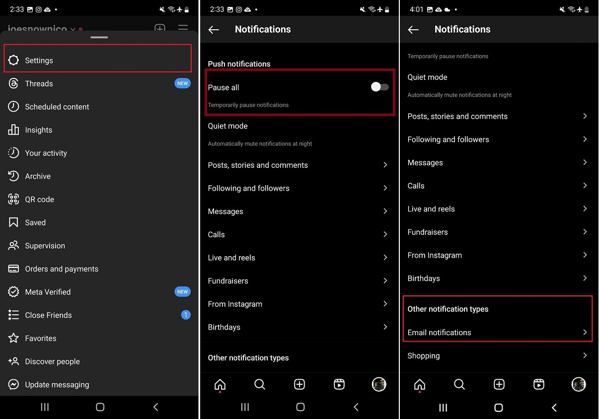
Åpne Instagram-appen, trykk på Meny knappen med et tre-linjers ikon, og velg Innstillinger på kontekstmenyen.
Slå på Sett alle på pause alternativet, bla ned og trykk E-postvarsler. Skriv inn e-postadressen din og trykk på Neste for å aktivere e-postvarsler.
Få tilgang til e-posten din, åpne bekreftelses-e-posten fra Instagram, og klikk eller trykk på koblingen. Sørg for å slå på Meldingsvarsler under E-postvarsler.
Hver gang en melding slettes på Instagram, kan du sjekke den i e-posten din.
Del 3: Slik gjenoppretter du slettede Instagram-meldinger etter forespørsel
For øyeblikket lar Instagram deg finne slettede meldinger ved å laste ned data etter å ha sendt inn en forespørsel. Hvis du nylig har slettet Instagram og all data går tapt når du laster den ned på nytt, kan du be om hjelp fra Instagram. Den gir en kopi av alle dataene dine, inkludert meldinger, bilder og videoer. I tillegg kan du gjøre det på en stasjonær eller mobil.
Slik ber du om data i Instagram-appen
Logg på kontoen din på Instagram, trykk på profilen din, trykk på Meny knappen med et tre-linjers ikon, og velg Din aktivitet.
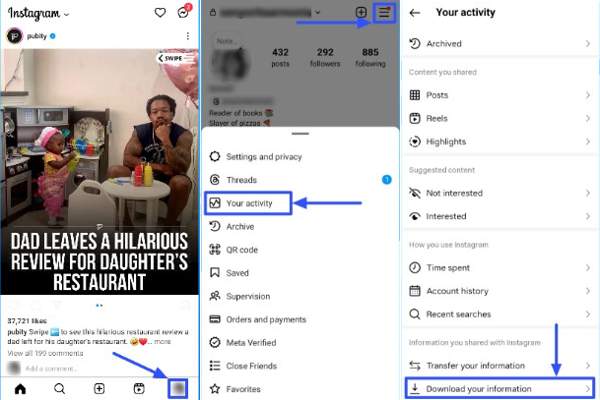
Rull ned og trykk på Last ned informasjonen din alternativ.
Velge Noe av informasjonen din, og velg Meldinger hvis du vil se på slettede meldinger på Instagram.
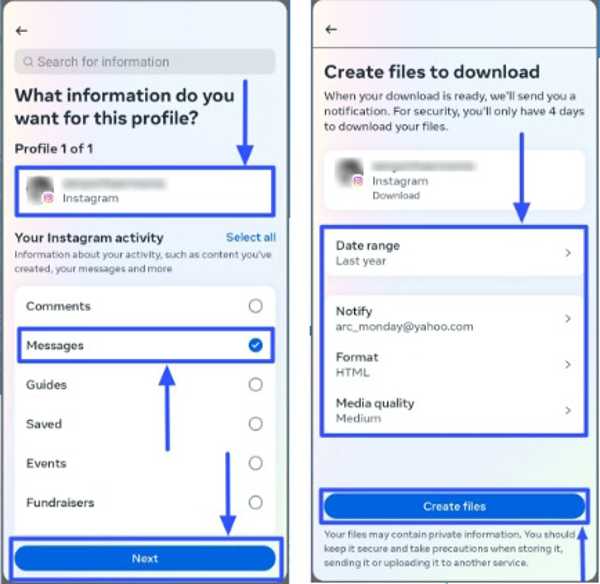
Trykk på Neste, velg Last ned til enheten eller Overfør til Google Disk, og still inn Datoperiode. Truffet Lag filer for å laste ned datoen.
Hvordan be om data på Instagram-nettstedet
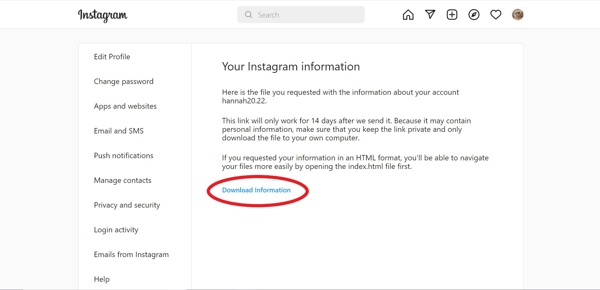
Besøk www.instagram.com/ i en nettleser, og logg på kontoen din. Hvis du har glemt Instagram-passordet ditt, kan du enkelt tilbakestille den.
Klikk på profilen og trykk Rediger profil. Gå til Personvern og sikkerhet fanen, og klikk på Be om nedlasting knappen under Datanedlasting seksjon.
Skriv inn e-postadressen din i boksen, velg en Informasjonsformat, og klikk Neste.
Skriv inn passordet ditt, og klikk Be om nedlasting.
Hvordan laste ned og se slettede meldinger på Instagram
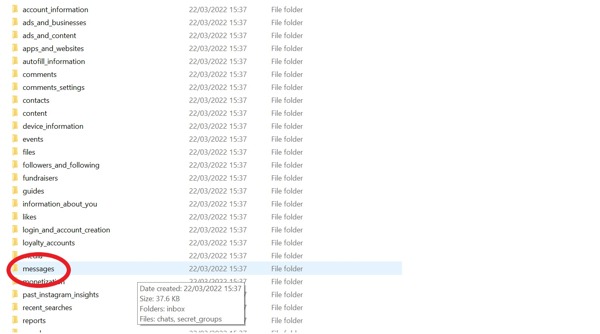
Når Instagram mottar forespørselen din, vil du få en e-post i den tilknyttede e-posten.
Klikk på Last ned informasjon knappen i e-posten for å laste ned filen. Pakk deretter ut filen.
Hvis du velger HTML som Informasjonsformat, gå til meldinger mappe, velg innboks, og klikk påmelding.html fil for å åpne den direkte.
Hvis du velger JSON, finn meldinger.json filen i mappen, høyreklikk på den og velg Åpne med eller Rediger med. Velg deretter Notisblokk eller et tekstredigeringsprogram.
Del 4: Slik gjenoppretter du slettede Instagram-meldinger på iPhone uten sikkerhetskopiering
Hvis du ikke kan gjenopprette gamle Instagram-meldinger på iPhone, trenger du et kraftig tredjeparts datagjenopprettingsverktøy. imyPass iPhone Data Recovery, for eksempel, er en av de beste programvare for meldingsgjenoppretting for iPhone. Enda viktigere, det er ganske enkelt å bruke og krever ikke tekniske ferdigheter.
Nøkkelfunksjoner for den beste iPhone-datagjenopprettingen
1. Gjenopprett slettede Instagram-meldinger på iPhone uten sikkerhetskopiering.
2. Se nylig slettede Instagram-meldinger før gjenoppretting.
3. Støtte for tekst, bilder og videoer.
4. Batch gjenopprette flere meldingstråder uten tilbakestille iPhone.
5. Kompatibel med de nyeste versjonene av iOS og iPhone
Slik gjenoppretter du slettede Instagram-meldinger på iPhone.
Skann din iPhone
Start det beste iPhone-datagjenopprettingsverktøyet etter at du har installert det på PC-en. Det er en annen versjon for Mac. Velg Gjenopprett fra iOS-enhet fra venstre side, og koble iPhone til PC-en med en Lightning-kabel. Trykk på Tillit på skjermen hvis du blir bedt om det. Klikk deretter på Start skanning knappen for å gå videre.
Hvis du har en iTunes- eller iCloud-sikkerhetskopi, velger du Gjenopprett fra iTunes Backup File eller Gjenopprett fra iCloud Backup File i stedet.
Se slettede meldinger
Når dataskanningen er fullført, vil du bli presentert med alle data som kan gjenopprettes på enheten din. Velg ønsket datatype på venstre sidefelt. Her velger vi Instagram under Melding og kontakter. Deretter drar du ned det øverste alternativet og velger Vis kun slettet for å se slettede Instagram-chatter.
Få tilbake slettede Instagram-meldinger
Velg chattene og meldingene du vil hente, og klikk på Komme seg knappen nederst til høyre. Velg deretter en katalog for å lagre meldingene dine, og klikk på Komme seg knappen igjen. Vent til prosessen er fullført og koble fra iPhone. Du kan også gjenopprette slettede Instagram-bilder på iPhone med dette programmet.
Konklusjon
Denne veiledningen har vist tre måter å gjenopprette slettede Instagram-meldinger på din iPhone eller Android-enhet. E-postvarslene hjelper deg med å overvåke sletting av meldinger. Dessuten kan du få tilbake slettede Instagram-meldinger ved å sende inn en forespørsel og laste ned data. imyPass iPhone Data Recovery er det beste alternativet for å få slettede meldinger gjenopprettet på iPhone uten sikkerhetskopiering. Hvis du har andre spørsmål om dette emnet, kan du gjerne legge igjen en melding nedenfor.
iPhone datagjenoppretting
Gjenopprett slettede eller tapte iPhone-data
Gratis nedlasting Gratis nedlasting
